
यदि आप कभी सार्वजनिक वाईफाई नेटवर्क में शामिल हुए हैं, तो आपने देखा होगा कि फाइंडर के बाएं साइडबार में उस नेटवर्क में मौजूद सभी कंप्यूटर दिखाई देते हैं.
उन कंप्यूटरों में साझा सार्वजनिक फ़ोल्डर हो सकते हैं या नहीं भी हो सकते हैं। आज हम यह बताने जा रहे हैं कि शेयर्ड फोल्डर को कैसे मैनेज करें या अपने मैक से पब्लिक फोल्डर को भी डिलीट करें।
जैसा कि हमने ओपनिंग पैराग्राफ में टिप्पणी की है, जब हम एक वाईफाई नेटवर्क से कनेक्ट होते हैं, चाहे सार्वजनिक या किसी निश्चित कंपनी के निजी, हम देखेंगे कि फाइंडर के बाएं साइडबार में कैसे उन सभी कंप्यूटर जो उस नेटवर्क पर हैं, दिखाई देंगे। उनमें से प्रत्येक को एक्सेस करने के लिए, आपके पास उपयोगकर्ता नाम और पासवर्ड होना चाहिए, जब तक कि उनके पास उन्हें दर्ज करने के लिए सुरक्षा न हो।
OSX के भीतर, हम बहुत ही सरल तरीके से उन फ़ोल्डरों को प्रबंधित कर सकते हैं जिन्हें हम किसी भी पासवर्ड को दर्ज किए बिना बाहरी उपयोगकर्ताओं के लिए सुलभ होना चाहते हैं। डिफ़ॉल्ट रूप से, प्रत्येक उपयोगकर्ता जिसे हम Apple के OSX सिस्टम में मानते हैं, में एक सार्वजनिक फ़ोल्डर है जिसमें हम फ़ाइलों को दर्ज कर सकते हैं ताकि कंप्यूटर पर कोई अन्य उपयोगकर्ता खुद ही इसे दर्ज कर सके और फाइलें ले सके। एक बहुत अलग मामला यह है कि नेटवर्क का एक उपयोगकर्ता जिसके पास आपका कंप्यूटर जुड़ा है, वह दर्ज कर सकता है या नहीं, और यहां तक कि उस फ़ोल्डर को भी देख सकता है। जिन चरणों का आपको सत्यापन करना होगा और किसी भी स्थिति में उस फ़ोल्डर में बाहरी पहुंच को समाप्त करना होगा, वे निम्नलिखित हैं:
- हम पहुँचते हैं सिस्टम प्रेफरेंसेज और बाद में हम काटते हैं शेयर.
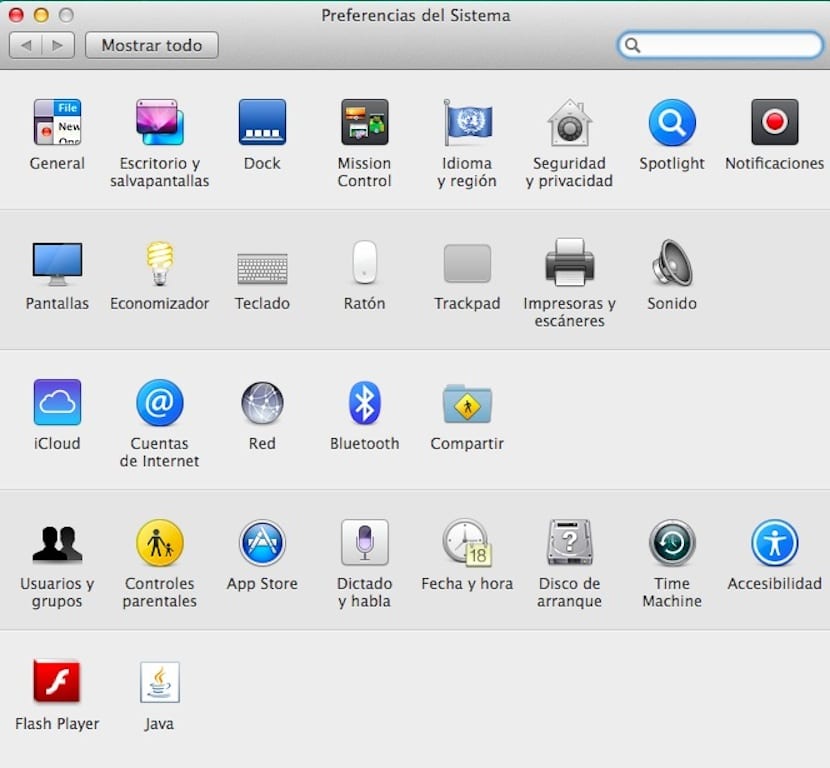
- खिड़की के अंदर शेयर हम एक बायीं साइडबार को देख पाएंगे जिसमें विभिन्न वस्तुएं दिखाई देती हैं जो हमें फाइलों से साझा करने की अनुमति देती हैं, स्क्रीन, प्रिंटर, रिमोट सेशन, इंटरनेट शेयरिंग, ब्लूटूथ शेयरिंग इत्यादि।

- जैसा कि आप उनमें से प्रत्येक में देख सकते हैं कि आपके पास उन्हें चिह्नित करने की संभावना है या नहीं। अगर हम पर क्लिक करें फाइलें साझा करें, आप देखेंगे कि श्रृंखला पहले से ही पूर्वनिर्धारित है "आपके उपयोगकर्ता का सार्वजनिक फ़ोल्डर"। यदि आप समाप्त करना चाहते हैं तो लोग उस फ़ोल्डर में भी प्रवेश कर सकते हैं, बस इसे चुनें और "-" बटन पर क्लिक करें।
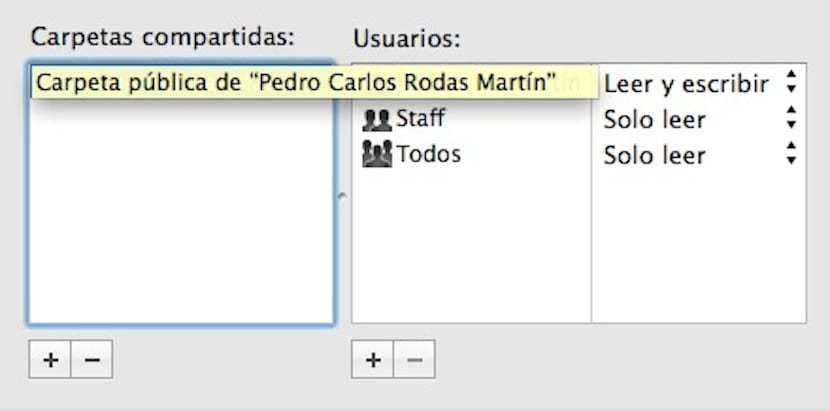
- यदि आप उपयोगकर्ताओं के साथ एक निश्चित फ़ोल्डर साझा करना चाहते हैं, तो बस "+" दबाएं और जब तक आप वांछित नहीं पाते तब तक फाइंडर के माध्यम से नेविगेट करें और इसे चुनें।
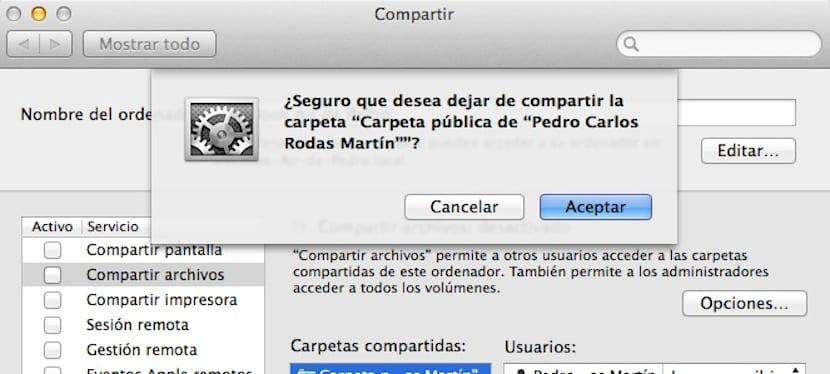
यदि आप नोटिस करते हैं, तो जब आप एक निश्चित फ़ोल्डर पर क्लिक करते हैं और इसे जोड़ते हैं, तो खिड़की के दाहिने हिस्से में, आप चुन सकते हैं कि कौन प्रवेश कर सकता है या नहीं। आप उन लोगों का चयन करने में सक्षम होंगे जिनके पास उन फ़ोल्डरों की सामग्री को देखने का अधिकार है जिन्हें आप साझा करने जा रहे हैं।
हे.
क्या आप जानते हैं कि कैसे हल किया जाए कि अगर आपने maveriks या yosemite स्थापित किया है तो वे आपके सार्वजनिक फ़ोल्डर में प्रवेश नहीं कर सकते हैं ???
शुक्रिया.
मैक में साझा फ़ंक्शन अकेले सक्रिय होता है? क्योंकि मुझे साझा में अन्य कंप्यूटर मिलते हैं और मैंने कुछ भी नहीं छुआ है
उस पर पानी डालने का प्रयास करें